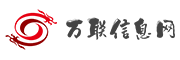上一篇文章我们讲了可变数据排版软件中导入图片名称为乱码的图片的其中一种方法,今天我们来讲一讲第二种方法:将图片名称批量重命名成有规律的序列号,然后再将图片批量导入到可变数据排版软件中进行打印,下面我们来看看具体操作方法。
1. 批量重命名图片名称为有规律的序列号 a.打开保存图片的文件夹,选中文件夹中的第一个图片,然后按住键盘上的“Ctrl+A”键,将文件夹中的所有图片选中。
b.按住键盘上的“F2”键,输入“pic”,然后鼠标在屏幕的任意位置点击一下,图片名称就被批量重命名成pic (1),pic (2),pic (3)……这样有规律的序列号了。
需要注意的是:我们在进行批量重命名图片名称操作的时候,图片名称是从我们z开始选中的那张图片开始变化的,也就是我们z开始选中的图片名称为“pic (1)”,后面的图片名称随之变化。
2. 打开中琅可变数据排版软件,根据打印机中的实际纸张设置纸张尺寸,纸张我们这里设置为A4纸,标签行列数设置为5行3列,上下左右页面边距(上下左右非打印区域距离)都设置为8。
3. 将图片批量导入到软件中 a.点击软件左侧的“绘制位图图片”按钮,在白色画布上绘制一个位图图片对象,双击绘制的位图图片,打开图形属性-数据源,点击下面的“添加”按钮,在打开的窗口中点击输入框下面的“添加”按钮,然后找到图片文件夹,选中其中的第一个图片,点击“打开”按钮。
b.然后将图片路径后面的“1).jpg”剪切掉,点击下面的“添加”按钮。
c.再点击数据对象下面的“添加”按钮,添加一个“序列生成”类型的数据,开始字符串保持1不变,那么就会生成1,2,3,4,5……这样的序列号。
d.z后再点击数据对象下面的“添加”按钮,添加一个“手动输入”类型的数据,在下面的输入框中右键选择“粘贴”,将上面步骤b中剪贴掉的内容粘贴到输入框中,然后将前面的1去掉,点击“添加”按钮。
通过上面的步骤,就完成了图片批量导入到可变数据排版软件中了。
需要注意的是:图片数据源中的三个数据共同组成了图片的完整路径,只要图片路径正确,那么软件就可以调用电脑上对应的图片了。
4. 点击软件顶部的“打印”按钮,设置好数据量、开始页码和结束页码,点击下面的“预览”按钮,翻页查看批量导入的图片,无误就可以连接打印机打印或者是输出PDF图片、TIF文档了。
以上就是批量重命名图片名称并把图片批量导入到中琅可变数据排版软件中的全部操作步骤,有兴趣的小伙伴们可以动手试试。